今天教大家用PS制作墙面贴图,方法很简单,使用滤镜-消失点几步就能完成,本篇教程我们要用PS给房子进行装修,怎么装修呢?有的时候我们不知道,把家里的墙壁装修成什么颜色,或者什么花纹,就可以通过PS来制作效果图,这样我们就能先看到效果了,操作起来也很简单,一起来学习一下吧,找自己喜欢的图案放进去,相信你会很快学会。
效果图:

操作步骤:
第1步:
找到墙面素材,和贴图素材,打开PS,打开两张素材图片


第2步
先将图片素材Ctrl+A全选,再Ctrl+C复制

第3步
然后回到墙面素材,先新建图层,然后滤镜-消失点
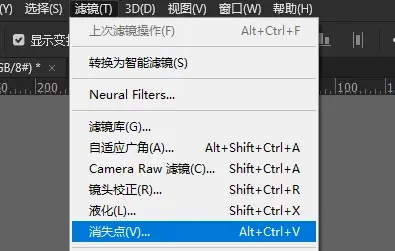
第4步
按照墙面透视画出四个点,可以调整端点位置
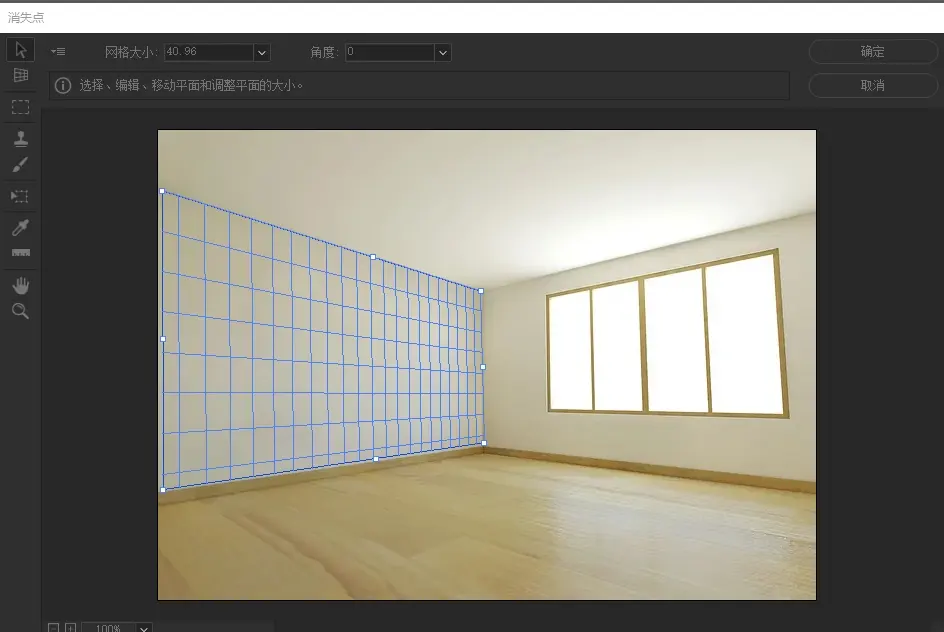
第5步
Ctrl+V粘贴图片,拖到合适的位置
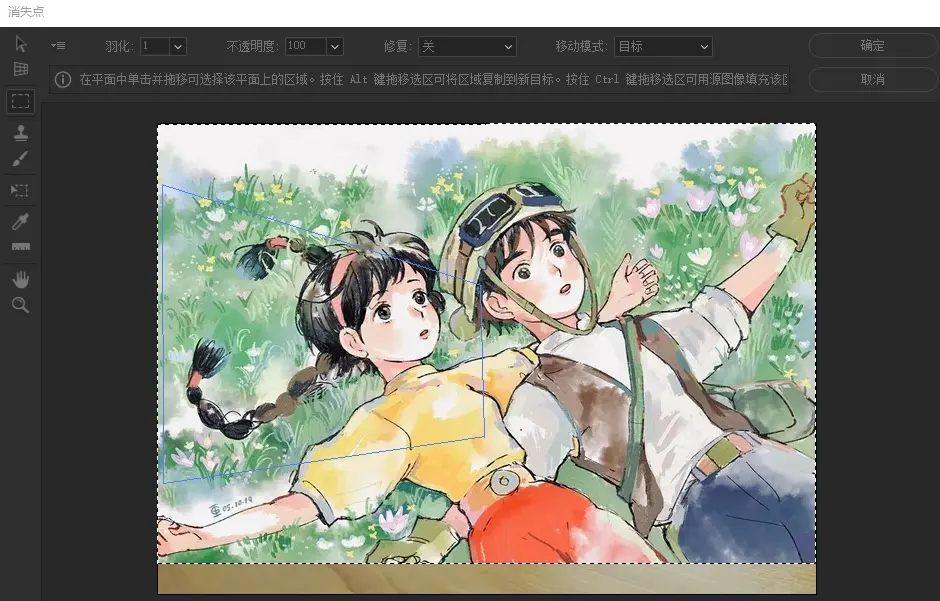
第6步
使用变换工具调整图片大小及位置
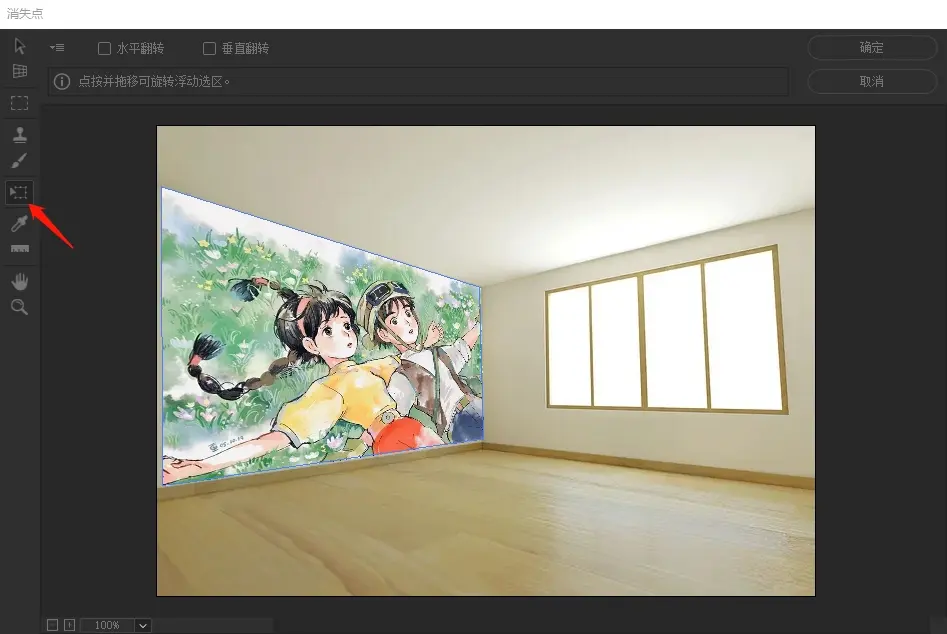
第7步
调整好后点击确定,然后将图层模式改为正片叠底
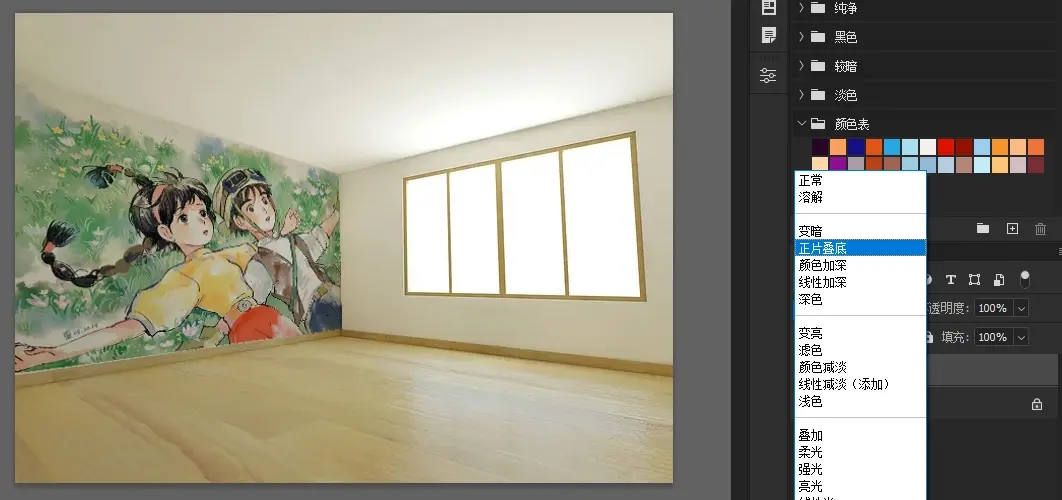
完成:


